本文将带你完成netbeans的安装流程,若这些内容对你的java学习之路有所助益,欢迎点赞或收藏以示支持。
1、在安装NetBeans之前,请确保已安装Java JDK 7,若尚未安装,可参考相关教程进行配置。
2、有关Java(JDK 7)的详细安装步骤,请查阅配套的安装指南。
3、打开百度浏览器,搜索网址 https://www.php.cn/link/ceef9a7959adba8d6498247338ccb9e5 并刷新页面进入下载入口。
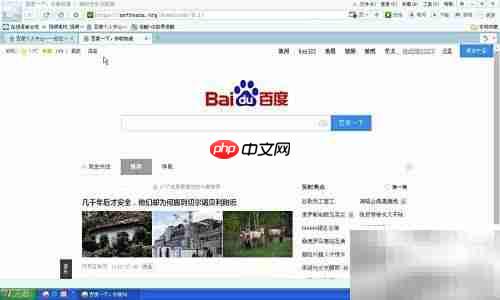
4、页面加载完成后,点击页面上的下载按钮。
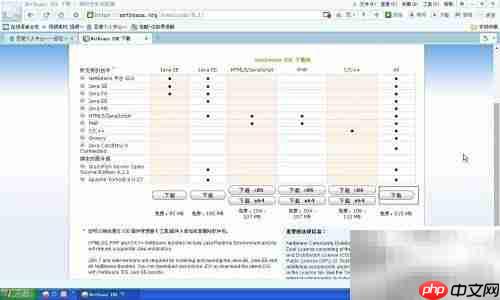
5、点击对应链接,开始下载NetBeans IDE 8.1集成开发环境工具。
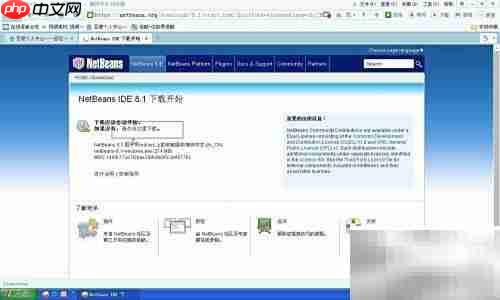
6、找到已下载的安装包并双击运行。
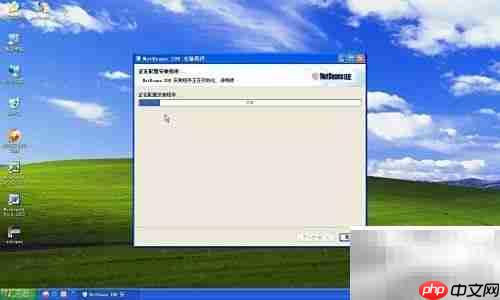
7、按照提示逐步完成安装过程。
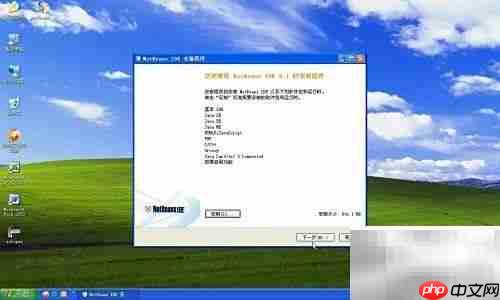
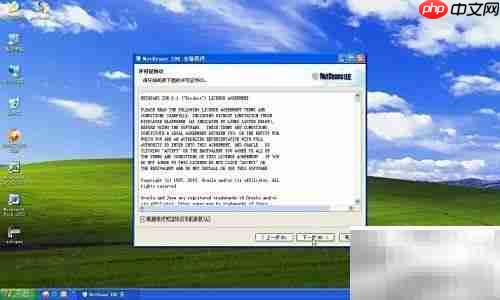

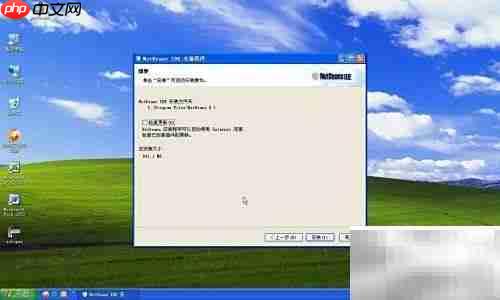

8、安装完成后,启动NetBeans开发工具。

9、进入顶部菜单栏,选择“工具”中的“选项”功能。
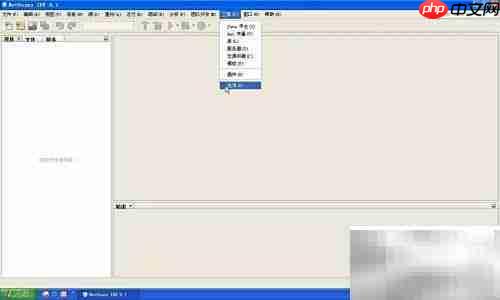
10、在选项设置中,启用GUI构建器以及C++开发支持模块。


11、NetBeans现已成功安装,你可立即着手进行Java与C++项目的开发与设计。
以上就是安装NetBeans IDE 8.1指南的详细内容,更多请关注php中文网其它相关文章!

每个人都需要一台速度更快、更稳定的 PC。随着时间的推移,垃圾文件、旧注册表数据和不必要的后台进程会占用资源并降低性能。幸运的是,许多工具可以让 Windows 保持平稳运行。

Copyright 2014-2025 https://www.php.cn/ All Rights Reserved | php.cn | 湘ICP备2023035733号